
Vi vet alle hvor viktig det er å kunne tilpasse smarttelefonen din, og hvis det er ett område hvor Windows Phone skiller seg ut, er det tilpassbarhet. I dette operativsystemet kan du pinne, endre størrelse, flytte eller unpinere hvilken som helst app eller snarvei du vil, slik at du virkelig kan gjøre startskjermbildet ditt eget. I denne veiledningen deler vi hvordan du endrer størrelsen på flisene på startskjermbildet, flytt dem rundt og løsne dem når du ikke lenger ønsker å bruke dem.
MERK: Vi har tidligere vist hvordan du stifter alt du ønsker på Start- skjermen, i denne håndboken: Slik knytter du alt til Windows Phone Startskjerm.
Slik endrer du størrelsen på en flis på startskjermbildet
Først, la oss se hvordan du skal endre størrelsen på fliser som vises på startskjermbildet for Windows Phone. For å begynne må du gå inn i redigeringsmodus:
Trykk og hold på flisen du vil endre størrelsen på, i noen sekunder. Den vil bli plassert i forgrunnen, og du vil se to knapper som vises på hjørner. Også de andre fliser vil bli dimmet til bakgrunnen.

For å endre størrelsen på flisen, trykk på Endre størrelse på nederste høyre hjørne.

Flisen vil redimensjonere seg selv til neste tilgjengelige størrelse. Avhengig av den nåværende størrelsen, kan den gå fra liten til middels eller bred . Om nødvendig vil flisene rundt den automatisk omorganisere seg slik at den tilpasningsflisen har det nødvendige rommet som skal vises.

Som nevnt tidligere, har Windows Phone 8 tre forskjellige størrelser for fliser: små, mellomstore og brede. Noen apps kan imidlertid kun gi fliser i to størrelser: små og mellomstore. Denne oppførselen er satt av utvikleren av appen, og den kan ikke endres av brukeren. Et veldig populært eksempel er Office- appen fra Windows Phone. Hvis du eksperimenterer med det, ser du at det kun har to størrelser for flisene i stedet for tre.
Når du er ferdig, kan du gå ut av redigeringsmodusen med et trykk på Start- knappen eller hvor som helst i det tomme rommet på Start- skjermen.
Slik flytter du en flis på startskjermbildet
I Windows Phone 8 kan du også omorganisere fliser på startskjermbildet slik at de plasseres mer etter eget ønske. For å gjøre det, trykk og hold på flisen du vil flytte. Når det blir redigerbart, dra det til der du vil ha det plassert.

På samme måte som når du skal endre flisene, vil flytte en flis også justere plasseringen av flisene som omgir den slik at de passer til den nye utformingen.

Merk at hvis du vil flytte mer enn bare en flis, trenger du ikke å gå ut av redigeringsmodus og starte igjen. Bare trykk og dra de andre flisene du vil flytte rundt.
Når du er ferdig med å flytte fliser, kan du gå ut av redigeringsmodusen med et trykk på Start- knappen eller hvor som helst i det tomme rommet på Start- skjermen.
Slik fjerner du en flis fra startskjermbildet
For å løsne en flis fra Start- skjermbildet, trykk og hold det for en kort stund, til de to knappene ( Unpin and Resize ) vises i hjørner. Deretter trykker du på Unpin- knappen og flisen er fjernet.
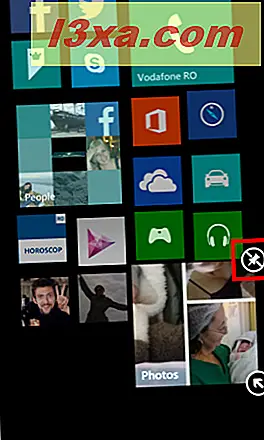
Merk at hvis du vil fjerne en annen flis, kan du bare trykke på den for å velge den og deretter trykke på Unpin- knappen for den. For å fullføre redigering av fliser på startskjermbildet, trykk på Start- knappen eller et sted i det tomme rommet på skjermen.
Konklusjon
Som du kan se fra denne veiledningen, er det veldig enkelt å endre størrelsen, flytte og løsne fliser på startskjermbildet på Windows Phone. Det går langt inn i å gjøre smarttelefonen din mer personlig og sørge for at den bare inneholder appene og snarveiene som er nyttige for deg. Hvis du har spørsmål om dette emnet, ikke nøl med å spørre ved å bruke kommentarskjemaet nedenfor.



